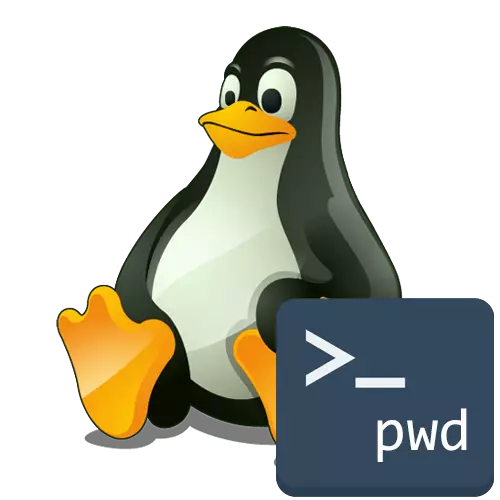
Dans n'importe quelle distribution, qui est basée sur Linux, il existe une énorme quantité d'utilitaires de console simples qui effectuent un ensemble d'actions limitée mais très utile. La liste de ces outils comprend PWD (répertoire de travail actuel). Si vous transférez le décodage de l'abréviation, il devient clair que cette commande est conçue pour afficher l'Active Directory actuel de la console, où le travail est maintenant. Dans le cadre de l'article d'aujourd'hui, nous voulons tout dire sur l'utilisation de cet outil, apportant des exemples visuels.
Appliquez la commande PWD sous Linux
Commençons par les applications de la commande PWD. Bien sûr, tout d'abord, la tâche de déterminer le chemin du catalogue actuel se présente à l'esprit, ce qui peut être utilisé dans le futur pour enregistrer divers fichiers ou s'appliquer dans d'autres circonstances. De plus, la valeur de cet utilitaire est attribuée à des variables ou ajoutez cette commande aux scripts, car ils mentionnent également plus loin. Au début, imaginez l'exemple le plus simple d'utiliser pwd, puis nous affectera déjà des options supplémentaires.Activation PWD dans la console
La syntaxe PWD est extrêmement simple car elle allume cette utilité seulement deux options. Nous les examinerons plus tard et analysons maintenant la situation standard dans un exemple de petit pas à pas.
- Exécutez le «terminal» pratique pour vous, par exemple, via l'icône dans le menu de l'application.
- Ensuite, allez au chemin nécessaire ou effectuez absolument toutes les actions. Nous avons spécifiquement choisi l'emplacement pour montrer en outre comment PWD l'affichera dans une nouvelle ligne. Nous utilisons la commande CD pour cela.
- Maintenant, il suffit d'enregistrer pwd. Pour cela, il n'est même pas nécessaire d'utiliser sudo, car ce commandement ne dépend pas des droits de la superficie.
- Sur l'écran de la nouvelle ligne apparaît immédiatement le chemin complet de l'emplacement actuel.
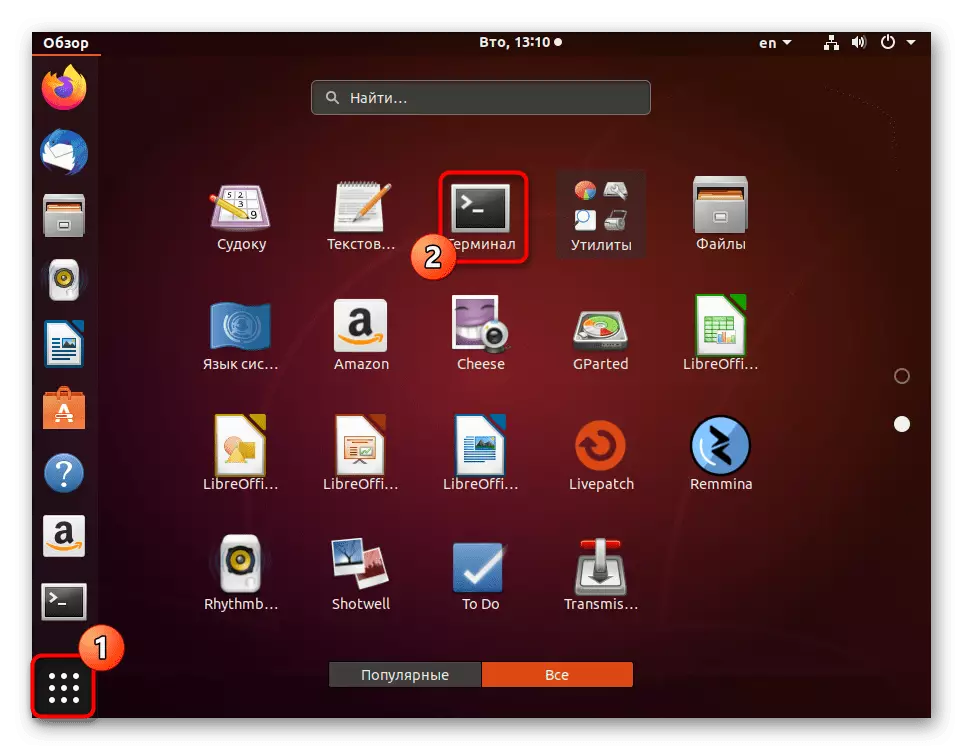

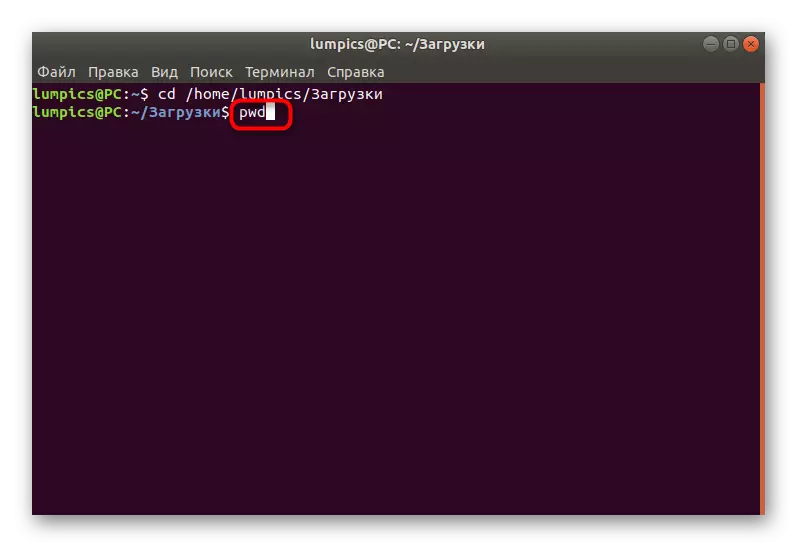
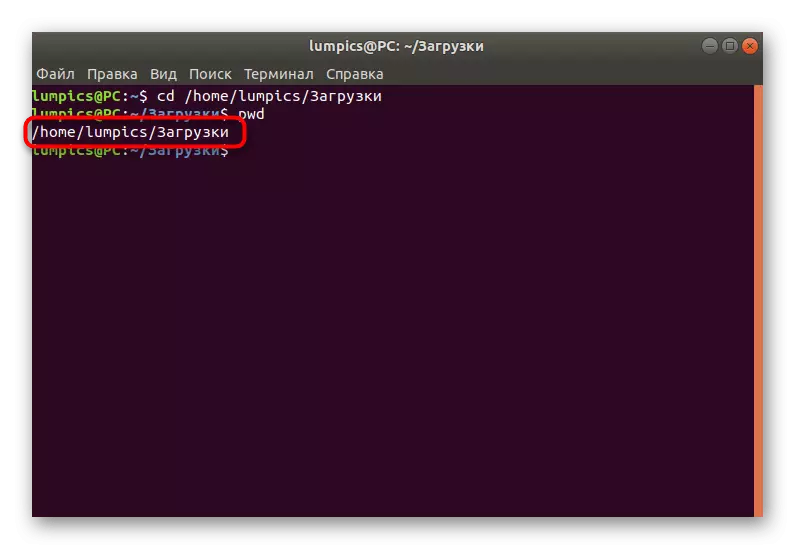
Comme vous pouvez le constater, l'emplacement est déterminé via PWD littéralement en quelques secondes, tandis qu'il n'y a aucune restriction sur Active Directory actuel: elle peut même être un dossier réseau.
Utiliser des options
Comme déjà mentionné ci-dessus, il n'y a que deux options disponibles dans PWD que vous pouvez appliquer lors de l'exécution de la commande.
- Si vous entrez dans le PWD -L, la nouvelle ligne affichera le résultat sans convertir des liens symboliques.
- PWD -P, au contraire, tous les liens symboliques se convertis vers les noms source des répertoires où ils ont été indiqués.
- Entrez PWD --Help pour afficher la documentation officielle. En cela, vous pouvez savoir comment les développeurs sont décrits.
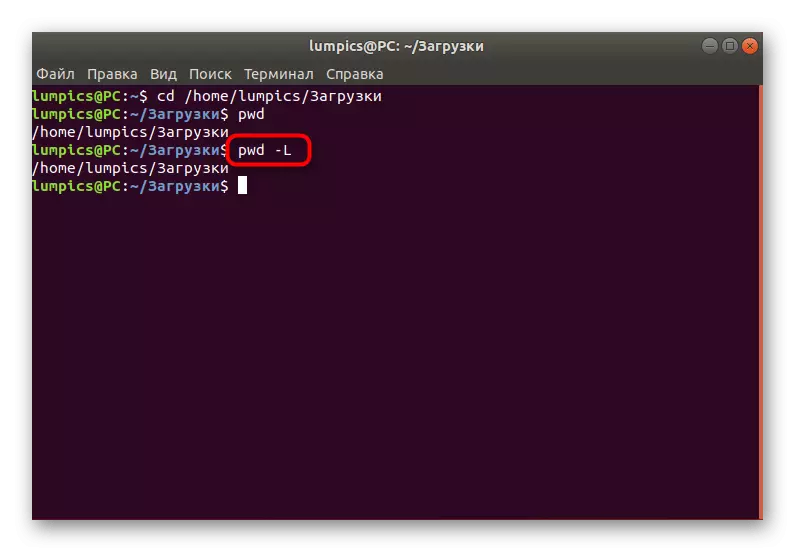
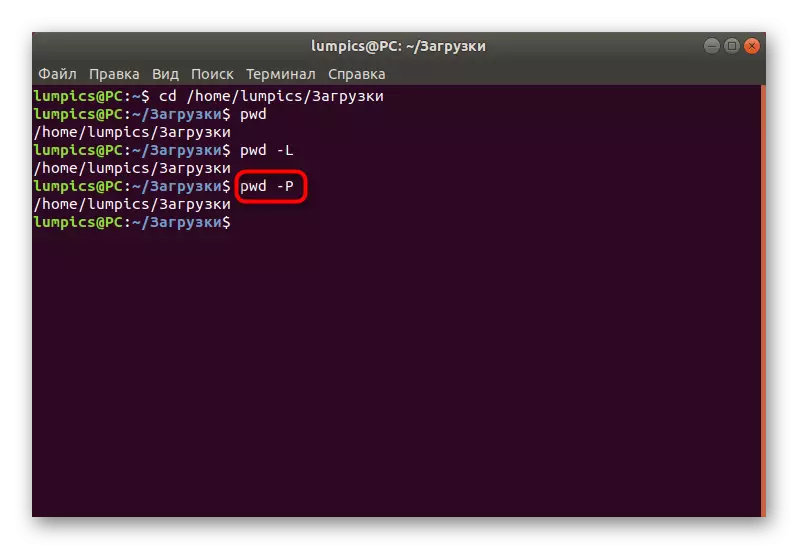
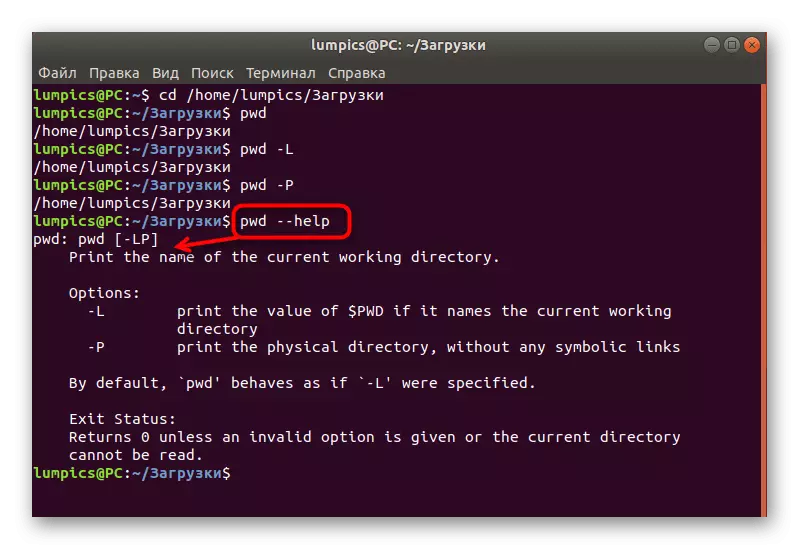
Au-dessus, nous n'avons pas expliqué spécifiquement quels sont les liens symboliques, car ce sujet est dédié à un article distinct sur notre site Web. Il raconte sur l'équipe LN, qui est directement liée à des liens rigides et symboliques. Nous vous conseillons donc de l'apprendre à apprendre plus d'informations sur ce sujet.
En savoir plus: la commande ln à Linux
Actions supplémentaires avec PWD
La commande PWD peut être liée à la création ou à la visualisation de scripts, ainsi qu'elle peut être écrite à la variable. Tout cela fait référence à des actions supplémentaires que nous abordons également dans le cadre de ce matériau.
- Si votre emplacement fait référence au script, utilisez la variable d'environnement via Echo $ pwd pour connaître le chemin actuel.
- Si vous devez créer une variable avec une mise en page de courant, entrez CWD = $ (PWD), où CWD est le nom de la variable. Utilisez la même commande et lors de la création de scripts personnalisés, il peut être présenté et dans la variante DIR = `pwd`.
- Maintenant, vous pouvez appeler une variable via Echo $ CWD en activant la commande en cliquant sur Entrée.
- Le résultat sera le même qu'avec l'utilisation standard de l'utilité considérée.
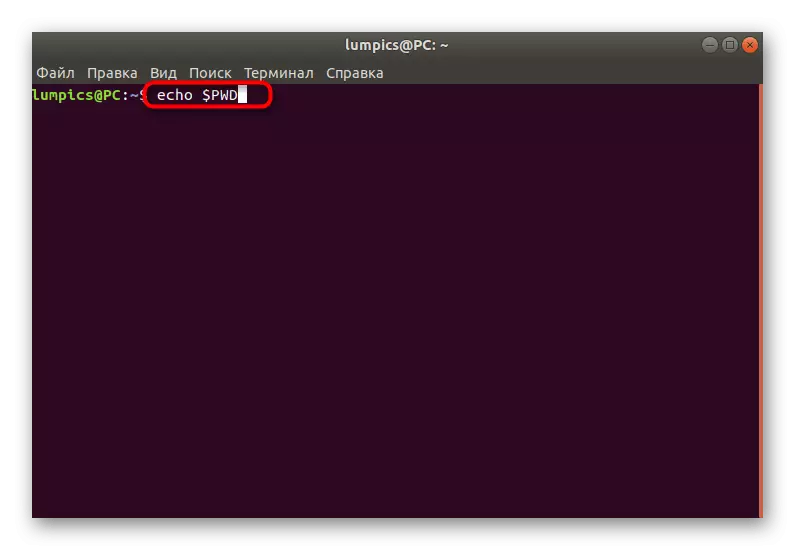
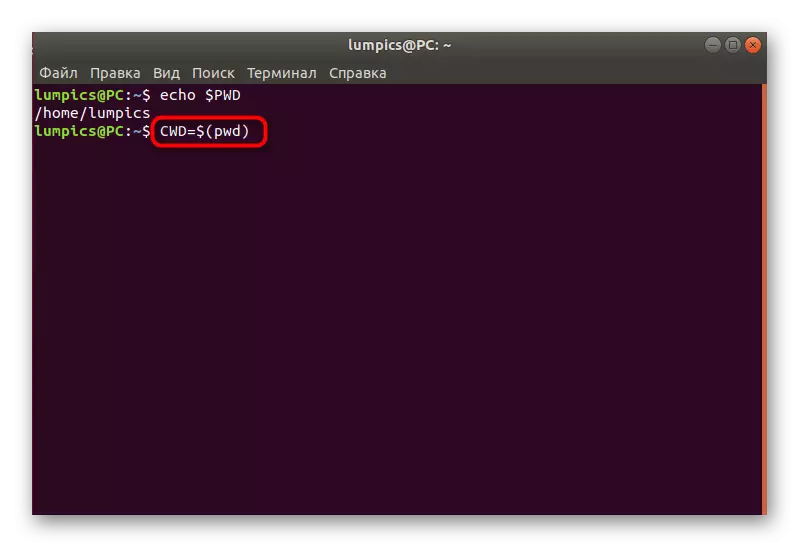
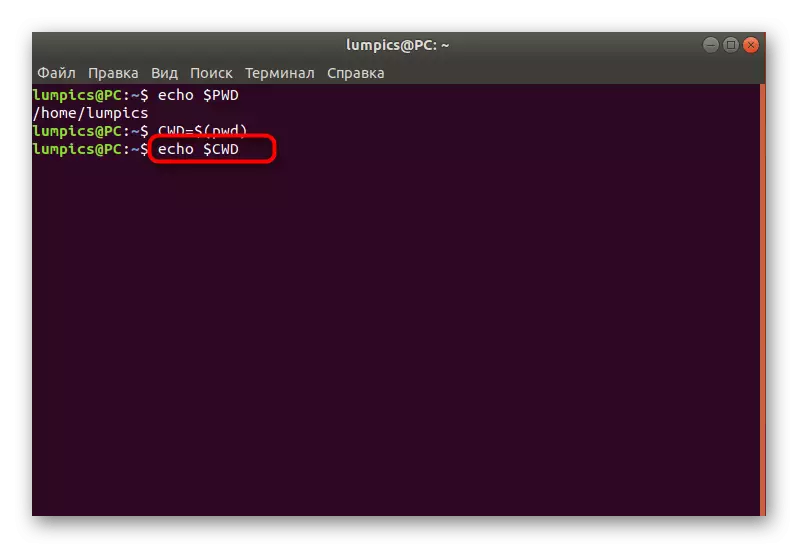
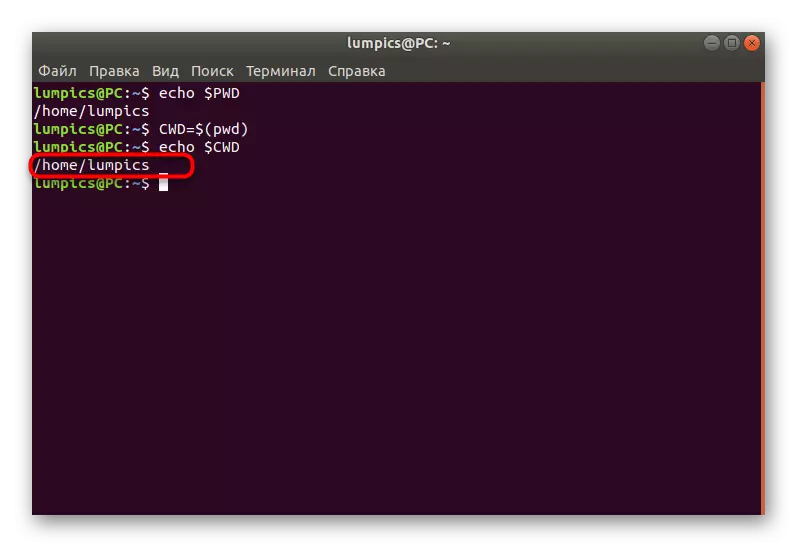
C'est tout ce que nous voulions parler de l'utilité standard des systèmes d'exploitation Linux appelés PWD. Comme vous pouvez le constater, il s'agit d'une commande étroite contrôlée qui vous permet de déterminer un seul paramètre, mais il trouve son utilisation dans une variété de situations.
